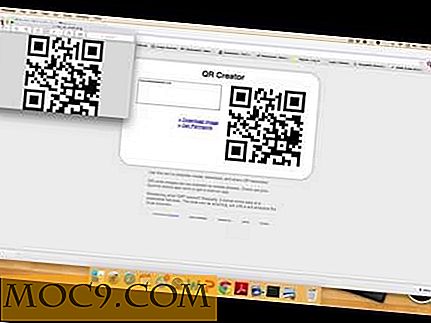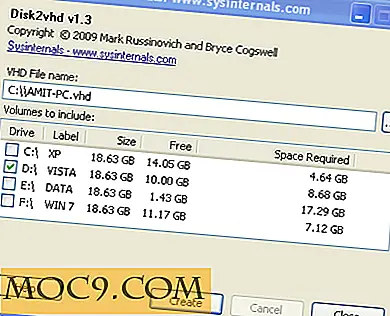Как да промените размера на иконата и настройките на дисплея в Windows 7
Ако използвате голям 27-инчов монитор като мен, вие ще знаете колко малки изглеждат вашите икони на екрана. Освен ако не ви харесат да търсите малки икони (и да спестите много бюро пространство), може би е по-добре да промените иконите (и текста) на по-голям размер, вместо да направите допълнителните усилия, за да разберете каква е тази малка дума.
По подразбиране размерът на текста и иконите са малки (100%). Това е добре за редовен монитор. Ако използвате широкоекранен монитор, 100% настройката може да е твърде малка за вас. Ето как можете лесно да ги конфигурирате до по-голям размер.
- Отидете на " Контролен панел " ( Старт -> Контролен панел )
- Изберете " Външен вид и персонализиране ". Кликнете върху " Дисплей ".
![]()
- В следващия прозорец ще се появят три опции. Имайте предвид, че третата опция ще се появи само ако мониторът ви поддържа разделителна способност 1200 x 900
![]()
- Можете да изберете някое от следните неща.
По-малък - 100%: Това е опцията по подразбиране.
Среден - 125%: Този размер задава текста и другия елемент на 125% от нормалния размер.
по-голям - 150%: Този размер настройва текста и другите елементи на 150% от нормалния размер.
- Изберете "Medium" и кликнете върху "Apply". Веднага ще получите съобщение, в което се иска да излезете от компютъра си.
![]()
- Кликнете върху " Излезте сега ".
- Трябва да можете да видите промените следващия път, когато влезете.
В някои ситуации, след увеличаване на размера на текста и иконата, ще установите, че текстовете вече не отговарят на екрана ви. Може да се наложи да коригирате резолюцията на екрана на компютъра си.
- Придвижете се до " Контролен панел> Външен вид и персонализиране " и кликнете върху " Дисплей ".
- Изберете " Резолюция " от левия прозорец.
- Задайте разделителната способност на екрана, която най-добре съответства на вашия монитор и кликнете върху " Apply ".
![]()
- Когато бъдете подканени, ако искате да запазите настройката на дисплея, кликнете върху " Запазване на промените ".
![]()
- Кликнете върху опцията " Разширени настройки " и преминете към раздела " Монитор ".
![]()
- Изберете " True Color (32 bit) " от падащото меню " Colors: ".
- Кликнете върху " Прилагане " и след това върху " ОК ".
Ако искате да зададете размера на персонализирания текст, следвайте стъпките по-долу.
- Изберете " Настройте размера на персонализирания текст (DPI) " от левия прозорец на главния прозорец " Дисплей ".
- Задайте процента на нормалния размер на текста и иконите, като плъзнете мишката върху скалата.
![]()
- Кликнете върху " Прилагане ".
![]()